Réglage de la lumière ambiante
Les couleurs et la luminosité de la lumière ambiante varient en fonction des facteurs extérieurs tels que le lieu (en intérieur ou en extérieur) ou l'éclairage (fluorescent ou incandescent). Une même affiche peut donc sembler différente en fonction de l'endroit où elle est exposée.
Utilisez les fonctions de réglage de la lumière ambiante pour ajuster les couleurs automatiquement selon l'environnement d'exposition de l'affiche afin d'améliorer visuellement les tonalités des couleurs.
 Important
Important
- Il se peut que cette fonction ne puisse pas être utilisée en fonction de votre imprimante ou du type de papier.
- Impression du tableau de correction de la lumière ambiante
- Impression par sélection d'un numéro de tableau
- Impression par spécification d'une source lumineuse et d'une température de couleur
- Impression ajustant les couleurs du moniteur et de l'impression
- Gestion des réglages de la lumière ambiante
Impression du tableau de correction de la lumière ambiante
Imprimez des échantillons de quatre réglages prédéfinis de lumière ambiante (impression de tableau).
 Important
Important
- Cette fonction requiert l'outil Light Source Check Tool. Téléchargez Light Source Check Tool à partir de notre site Web et installez-le.
- En fonction de votre environnement, Light Source Check Tool peut ne pas être disponible
-
Dans le menu Outil, cliquez sur Imprimer le tableau de correction de la lumière ambiante....
La boîte de dialogue Imprimer tableau apparaît.
-
Spécifiez l'imprimante à utiliser, le Type papier, la Source papier et les autres paramètres.
-
Cliquez sur Imprimer.
Le tableau de correction de la lumière ambiante est imprimé.
Impression par sélection d'un numéro de tableau
Parmi les quatre échantillons de réglages de lumière ambiante (impression de tableau), sélectionnez le numéro de l'échantillon correspondant le mieux à l'environnement d'exposition de l'affiche.
-
Imprimez le tableau des réglages de la lumière ambiante.
 Remarque
Remarque- Pour en savoir plus sur l'impression de tableaux, reportez-vous à la section Impression du tableau de correction de la lumière ambiante.
-
Dans la zone de tâches, cliquez sur Imprimer.
L'affichage bascule vers l'écran d'impression.
-
Dans Qualité imp., sélectionnez Supérieur ou Plus haut.
-
Précisez le nombre de Copies.
-
Sélectionnez la case Utiliser réglage lumière ambiante.
-
Vérifiez les tableaux imprimés, puis sélectionnez le numéro du tableau sur lequel les couleurs des quatre images sont les plus agréables.
 Remarque
Remarque- Vérifiez les tableaux dans l'environnement d'exposition de l'affiche.
-
Dans les réglages de la lumière ambiante, spécifiez le numéro du tableau sélectionné.
-
Cliquez sur Imprimer.
L'impression est réalisée en tenant compte des réglages de lumière ambiante sélectionnés.
Impression par spécification d'une source lumineuse et d'une température de couleur
Imprimez les affiches en spécifiant la source lumineuse et la température de couleur.
 Important
Important
- Cette fonction nécessite le posemètre "i1", ainsi que Light Source Measure Tool. Téléchargez le posemètre "i1" ou Light Source Measure Tool à partir de notre site Web, puis installez-le sur l'ordinateur utilisé pour mesurer la lumière ambiante.
-
Mesurez le type de source lumineuse et la température de la couleur à l'aide du posemètre "i1" et de Light Source Measure Tool.
 Remarque
Remarque- Pour obtenir des instructions sur la mesure du type de source lumineuse et de la température de couleur, reportez-vous au fichier "LightSourceMeasureTool_French.pdf" fourni avec Light Source Measure Tool.
-
Dans la zone de tâches, cliquez sur Imprimer.
L'affichage bascule vers l'écran d'impression.
-
Dans Qualité imp., sélectionnez Supérieur ou Plus haut.
-
Précisez le nombre de Copies.
-
Sélectionnez la case Utiliser réglage lumière ambiante.
-
Dans les réglages de la lumière ambiante, cliquez sur Réglages personnalisés.
La boîte de dialogue Réglage de la lumière ambiante apparaît.

-
Dans Type de source lumineuse, sélectionnez le type de source lumineuse mesuré à l'aide de Light Source Measure Tool.
-
Dans Température de la couleur, spécifiez la température de couleur mesurée à l'aide de Light Source Measure Tool.
-
Cliquez sur OK.
-
Cliquez sur Imprimer.
L'impression est réalisée en tenant compte des réglages de lumière ambiante sélectionnés.
Impression ajustant les couleurs du moniteur et de l'impression
La procédure consistant à effectuer des réglages afin que les couleurs du moniteur correspondent à celles du résultat d'impression est appelée "correspondance du moniteur".
Utilisez les réglages de la lumière ambiante pour réaliser les ajustements nécessaires afin d'imprimer des affiches dont les couleurs correspondent à celles du moniteur.
 Important
Important
- La correspondance du moniteur nécessite l'étalonnage du moniteur.
- Il se peut que votre moniteur ne prenne pas en charge la correspondance du moniteur, ou que vous ne puissiez pas configurer les réglages ou réaliser les ajustements.
Impression par sélection d'un numéro de tableau
-
Imprimez des échantillons des réglages de lumière ambiante.
 Remarque
Remarque- Pour en savoir plus sur l'impression de tableaux, reportez-vous à la section Impression du tableau de correction de la lumière ambiante.
-
Dans la zone de tâches, cliquez sur Imprimer.
L'affichage bascule vers l'écran d'impression.
-
Dans Qualité imp., sélectionnez Supérieur ou Plus haut.
-
Dans Méthode corresp., cliquez sur Correspondance du moniteur.
-
Sous Point blanc du moniteur, sélectionnez la température de couleur définie sur le moniteur.
-
Précisez le nombre de Copies.
-
Sélectionnez la case Utiliser réglage lumière ambiante.
-
Dans les réglages de la lumière ambiante, cliquez sur En sélectionnant un numéro du tableau.
La boîte de dialogue Réglage de la lumière ambiante apparaît.
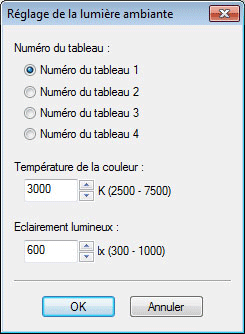
-
Vérifiez les tableaux imprimés, puis sélectionnez le numéro du tableau sur lequel les couleurs des quatre images sont les plus agréables.
-
Dans Température de la couleur, spécifiez la température de couleur mesurée lors de l'étalonnage du moniteur.
-
Dans Eclairement lumineux, spécifiez l'éclairement lumineux mesuré lors de l'étalonnage du moniteur.
-
Cliquez sur OK.
-
Cliquez sur Imprimer.
L'impression est réalisée en tenant compte des réglages de lumière ambiante sélectionnés.
Impression en spécifiant la source de lumière, la température de la couleur et l'éclairement lumineux
 Important
Important
- Cette fonction nécessite le posemètre "i1", ainsi que Light Source Measure Tool. Téléchargez Light Source Measure Tool à partir de notre site Web, puis installez-le sur l'ordinateur utilisé pour mesurer la lumière ambiante.
-
Mesurez le type de source lumineuse et la température de la couleur à l'aide du posemètre "i1" et de Light Source Measure Tool.
 Remarque
Remarque- Pour obtenir des instructions sur la mesure du type de source lumineuse et de la température de couleur, reportez-vous au fichier "LightSourceMeasureTool_French.pdf" fourni avec Light Source Measure Tool.
-
Dans la zone de tâches, cliquez sur Imprimer.
L'affichage bascule vers l'écran d'impression.
-
Dans Qualité imp., sélectionnez Supérieur ou Plus haut.
-
Dans Méthode corresp., cliquez sur Correspondance du moniteur.
-
Sous Point blanc du moniteur, sélectionnez la température de couleur définie sur le moniteur.
-
Précisez le nombre de Copies.
-
Sélectionnez la case Utiliser réglage lumière ambiante.
-
Dans les réglages de la lumière ambiante, cliquez sur En saisissant directement des valeurs.
La boîte de dialogue Réglage de la lumière ambiante apparaît.
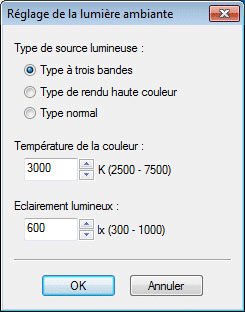
-
Dans Type de source lumineuse, sélectionnez le type de source lumineuse mesuré à l'aide de Light Source Measure Tool.
-
Dans Température de la couleur, spécifiez la température de couleur mesurée à l'aide de Light Source Measure Tool.
-
Dans Eclairement lumineux, spécifiez l'éclairement lumineux mesuré à l'aide de Light Source Measure Tool.
-
Cliquez sur OK.
-
Cliquez sur Imprimer.
L'impression est réalisée en tenant compte des réglages de lumière ambiante sélectionnés.
Gestion des réglages de la lumière ambiante
Enregistrez vos réglages de lumière ambiante. Enregistrez les réglages de lumière ambiante fréquemment utilisés afin d'accélérer l'impression des affiches en fonction de l'environnement où elles seront placées.
-
Dans le menu Outil, cliquez sur Gestion des réglages de la lumière ambiante....
La boîte de dialogue Gestion des réglages de la lumière ambiante apparaît.
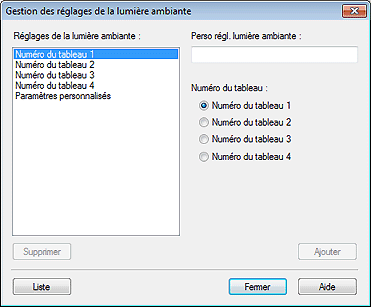
-
Dans Réglages de la lumière ambiante, sélectionnez Réglages personnalisés, puis spécifiez la source lumineuse et la température de couleur.
 Remarque
Remarque- Vous pouvez également enregistrer les réglages de lumière ambiante par défaut sous un nouveau nom. Dans ce cas, dans Numéro du tableau, sélectionnez de Numéro du tableau 1 à Numéro du tableau 4.
- Pour obtenir des instructions sur la mesure du type de source lumineuse et de la température de couleur, reportez-vous au fichier "LightSourceMeasureTool_French.pdf" fourni avec Light Source Measure Tool.
-
Dans Perso régl. lumière ambiante, saisissez un nom.
-
Cliquez sur Ajouter.
Le réglage de la lumière ambiante est ajouté avec les réglages spécifiés.
 Remarque
Remarque- Les réglages de lumière ambiante enregistrés peuvent être sélectionnés à partir de Utiliser réglage lumière ambiante dans l'écran Imprimer.
- Pour supprimer des réglages de lumière ambiante enregistrés, sélectionnez le réglage que vous souhaitez supprimer, puis cliquez sur Supprimer.
- Les éléments Numéro du tableau 1 à Numéro du tableau 4 et les Réglages personnalisés ne peuvent pas être supprimés.
- Pour vérifier la liste des réglages, cliquez sur Liste afin d'afficher la boîte de dialogue Liste rég. lum. Ambiante.
